PicGo + Gitee 实现 Markdown 图床
咱们写博客的时候,总是需要插入图片的,图片存在本地的话上传到博客网站去就没法显示了,就算一个图一个图的复制粘贴上去,想移植到其他的博客网站,图就会失效,我们就需要图床。
图床是干什么的? 图床就是一个便于在博文中插入在线图片连接的个人图片仓库。
设置图床之后,在自己博客中插入的图片链接就可以随时随地在线预览了,并且不会因为任何意外原因无法查看,除非自己亲自删除。
PicGo 的出现就是为了解决这个问题,它可以将图片上传到指定的图床上,然后返回 Markdown 链接,直接粘贴到你的文档中,就 OK 了。
现在可以用的图床太多了,比如七牛云,各大云服务器厂商的 OSS等等。或多或少打着免费的旗号,实际体验要么很差,要么收费。
如果只是用来写博客,搭建博客网站的话,GitHub / Gitee / Coding 实际上已经够用了。
这三个平台该如何选择呢?
- 如果你的用户群体主要在海外,或者是程序员等熟练使用 GitHub,建议使用 GitHub;
- 如果你的用户集中在国内,且你能够熟练使用 GitHub等代码托管平台,或者你的博客没有配置在代码托管平台的 Pages 中,建议使用 Coding;
- 如果你是第一次使用 GitHub / Gitee / Coding 等代码托管平台,或者打算将静态网站部署在 Gitee 上,选择 Gitee 图床即可。
安装 PicGo
首先,我们需要安装 PicGo 软件与 Gitee-uploader 插件。
打开 PicGo 官网下载地址 ,下载安装包。下载完成直接安装即可。

安装之后打开软件,选择插件设置,搜索 Gitee。
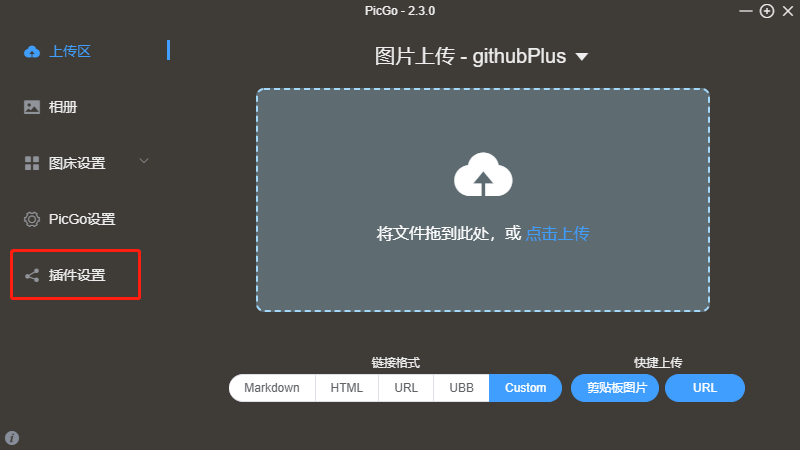
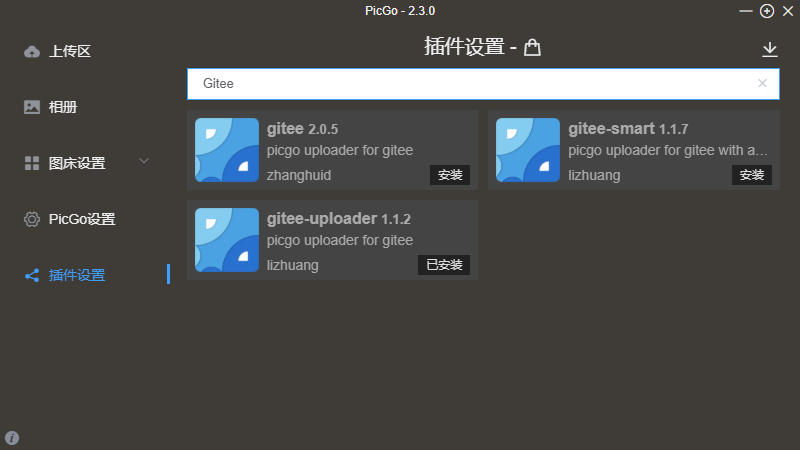
提示
这三个其实没什么区别,安装哪个都一样。
在 Gitee 中新建图床
在 Gitee 中新建图床之前,你需要有一个 Gitee 账号。
点击右上角的 +,选择新建仓库
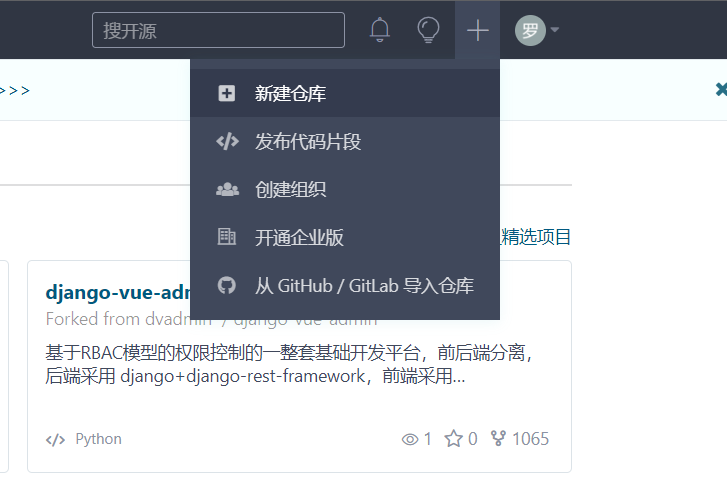
新建仓库的要点如下:
- 输入一个仓库名称;
- 勾选使用Readme文件初始化这个仓库;
- 选择单分支模型;
- 进入仓库管理页面,将仓库设置为开源。
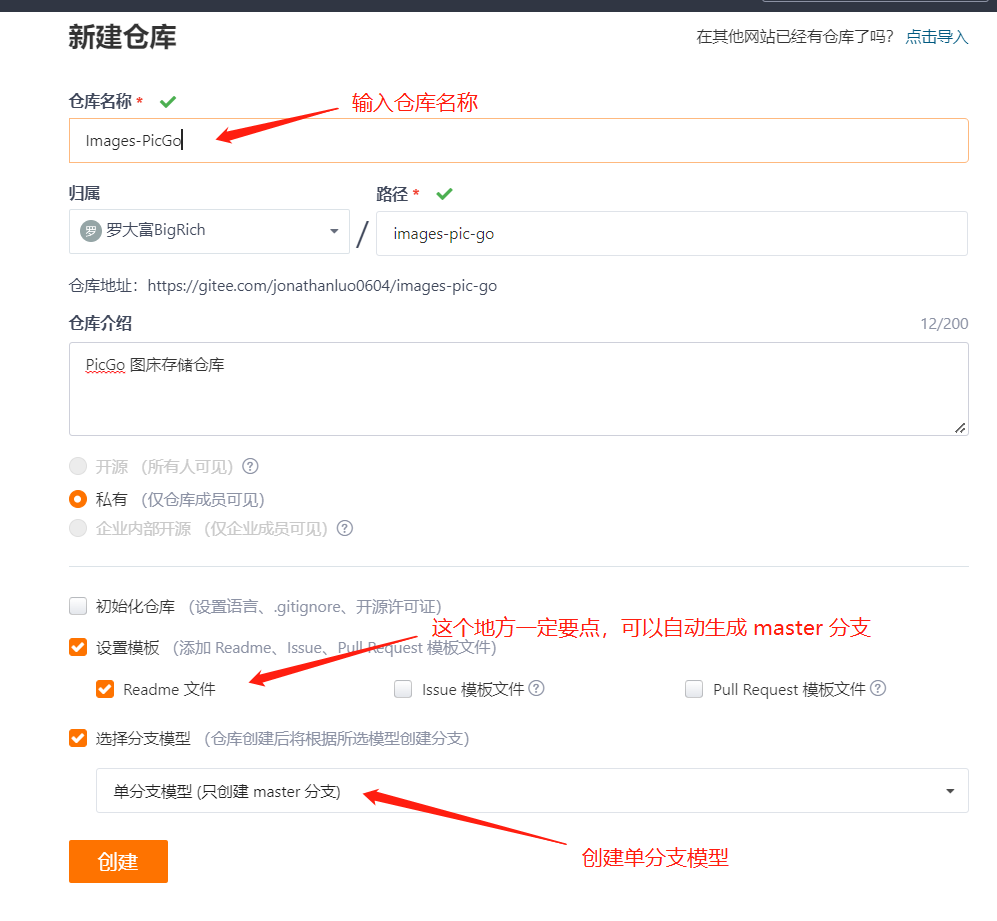
进入该仓库,点击管理,将仓库开源。
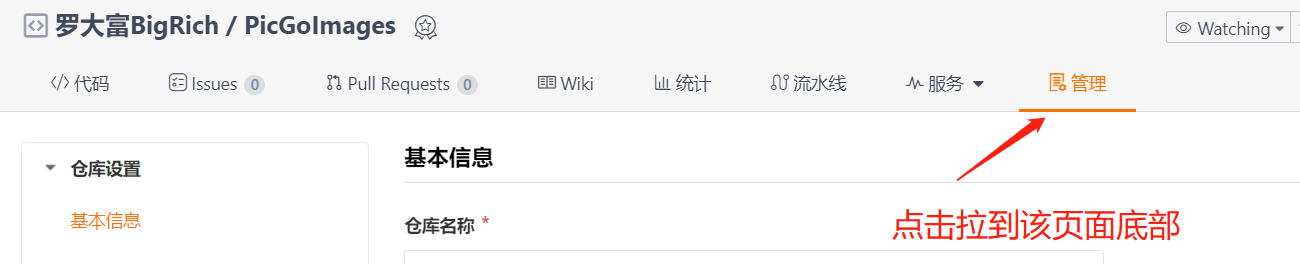
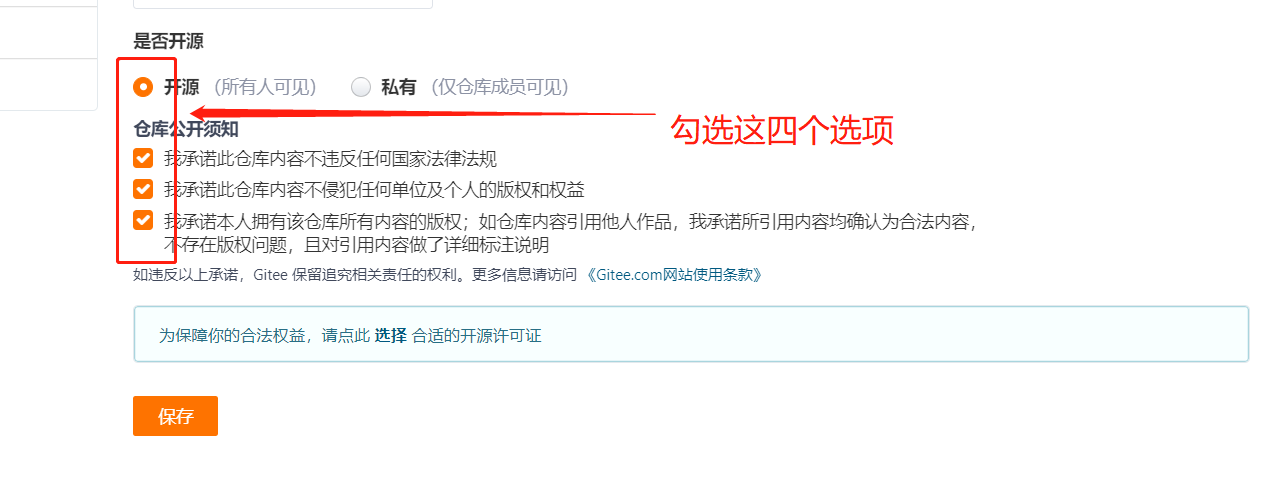
配置 PicGo
我们在图床设置中选择 gitee,
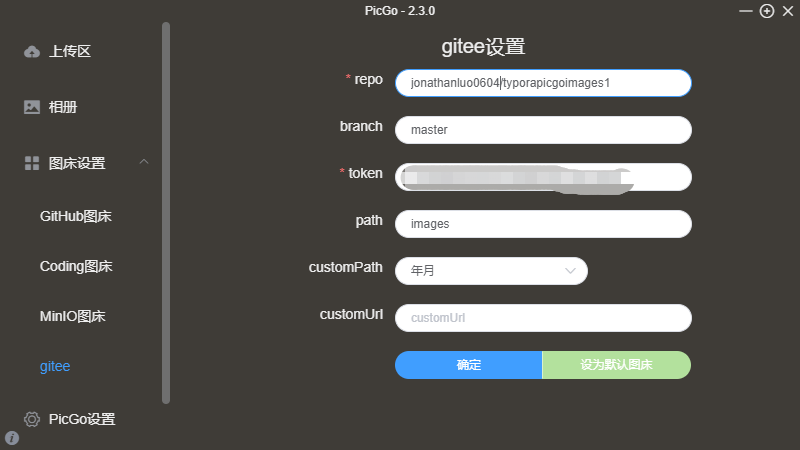
- repo: 用户名/仓库名,比如我的 repo名为
jonathanluo0604/typorapicgoimages1,也可以直接复制仓库的url;
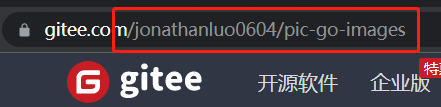
- branch:分支,由于我们选择的是单分支结构,所以这里写上 master;
- token: 填入 Gitee 的私人令牌,允许 PicGo 直接上传图片到 Gitee 中;
- path:路径,一般写上 images;
如何获取 Gitee token?
点击头像,进入设置
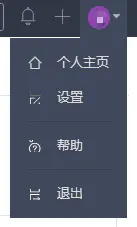
找到右边安全设置里面的私人令牌
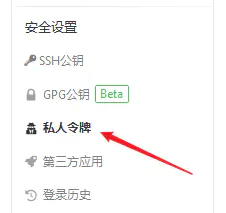
点击生成新令牌,把projects这一项勾上,其他的不用勾,然后提交
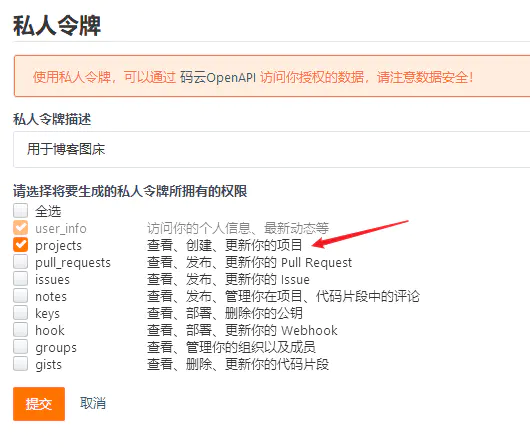
这里需要验证一下密码,验证密码之后会出来一串数字,这一串数字就是你的token,将这串数字复制到刚才的配置里面去。
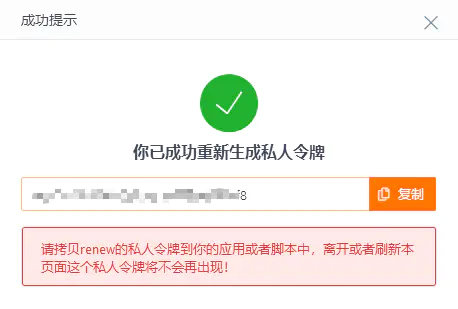
注意
这个令牌只会明文显示一次,建议在配置插件的时候再来生成令牌,直接复制进去,搞丢了又要重新生成一个。
现在保存你刚才的配置,然后将它设置为默认图床,就可以上传图片测试一下了。
